주말 아침인데, 비가와서인지 늦잠을 잤다.
5시 반이 되어서야 두번째 알람에 겨우 눈을 떴는데..
모니터가 이상했다..
어제 외출할 일이 있어서 노트북을 가지고 나갔는데,
전원을 끄지 않은 채로 노트북을 빼뒀다가
그대로 연결을 해서인걸로 추정중이다.
기존에 없던 깜빡임 현상이
이 전에 연결 오류되어 재연결 후 종종 발생되었었다.
거의 하루에도 몇번씩 꺼졌다가 다시 켜지면서 화면이 조금씩 틀어졌다- -;
케이블을 다시 꽂는것으로 일시적으로 화면 틀어짐을 돌릴 수 있었으나,
한참 뒤 동일한 현상이 발생되긴 했었다.
이번 연결 후엔 그 증상도 함께 개선 되었길.
일주일정도 사용해보고 결과 덧붙일 예정.
삼성모니터 C49RG9xSS 사용중인데,
연결 관련만 아니면 만족스러운 제품이라고 생각하며 쓰고 있다.
💎단축 설명
1. 먼저 드라이버 설치 파일을 눌러서 기존 설치 된 걸 제거한다.
2. 장치관리자에서 뜨는 모니터를 우클릭해서 장치 제거
3. 재부팅 후 다시 장치관리자에 두개 뜨는 것 확인.
4. 실제 사용중인 모니터 확인을 위해 바탕화면 우클릭 - 속성 - 사용중인 모니터 사용안함
5. 장치관리자의 모니터 중 아래화살표가 안뜨는 모니터(실제 사용 안하는 모니터) 확인
- 사용 하는 곳에 정확히 설치하기 위함.
6. 4번을 다시 사용함으로변경. 장치관리자에서 화살표가 없던 것 우클릭 사용안함
7. 설치 시 설치하는 모니터가 1개만 뜨는지 확인 후 설치.


💎사용환경
삼성노트북 플렉스북 NT930QCG 사용 중.
모니터를 바로 연결하진 않았고,
멀티허브를 사용해서 html를 통해 연결 중.
왼쪽은 꽃과 책으로 나만의 힐링존이고,
오른쪽은 모니터 뒷편에 멀티허브 + 노트북 거치대위에
노트북 액정이 밖으로 하도록 해서 거치 중.
외부에 들고 나갈일이 있을 수 있으니 노트북은 필수인데,
굳이 데스크탑과 구분할 필요가 없다 생각해서 노트북 하나로 사용중이다.
노트북을 닫은 상태로 전원 켜는 방법을 몰라서 그냥 저렇게 쓰고있다.
노트북을 펼쳐두기에는 공간 제약이 있기도 하고,
와이드모니터 + 노트북 화면까지
다 보일 필요가 없기도 하고
노트북화면으로의 이동이 불편하기도 해서 이렇게 쓰고 있다.
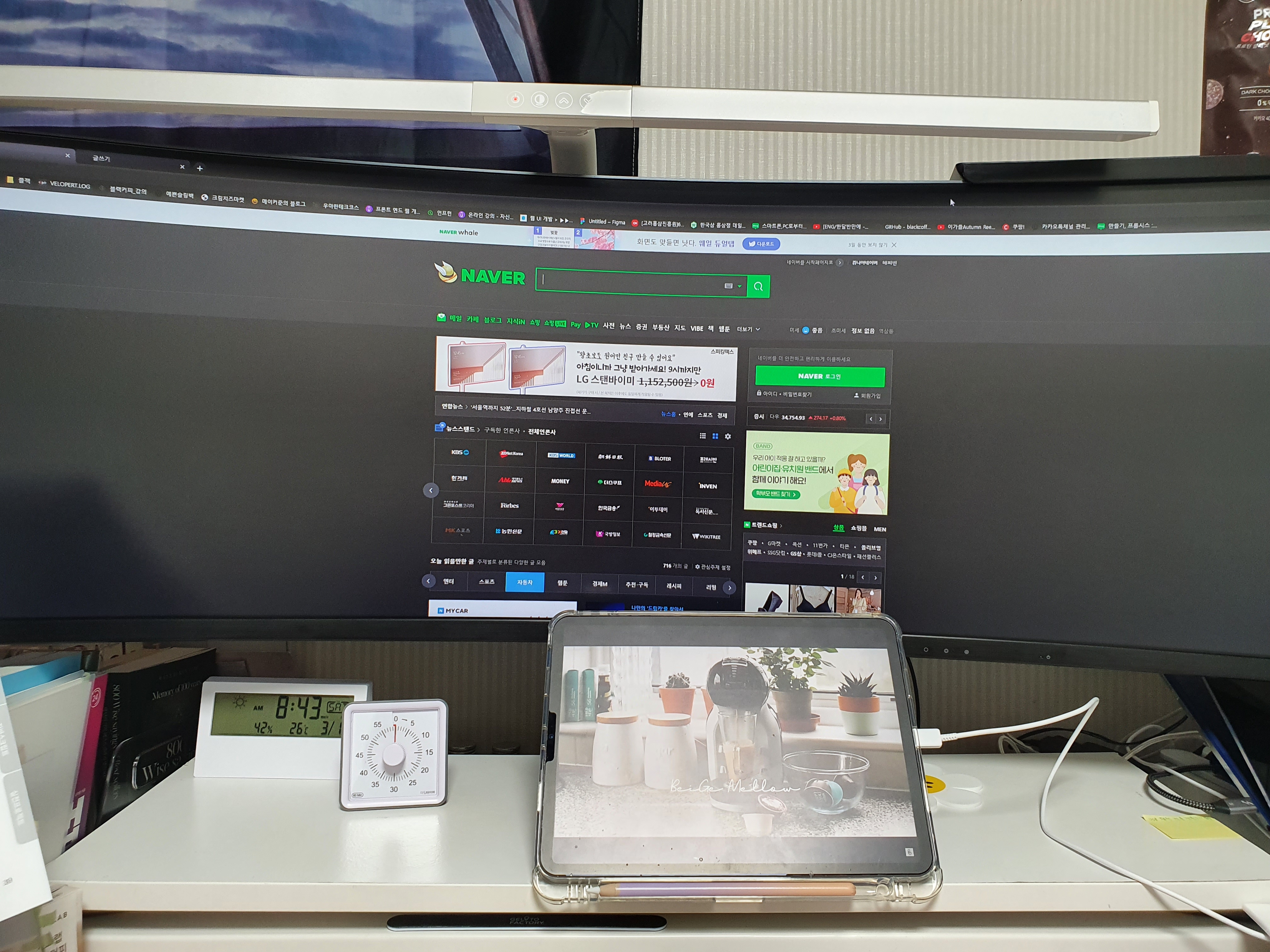
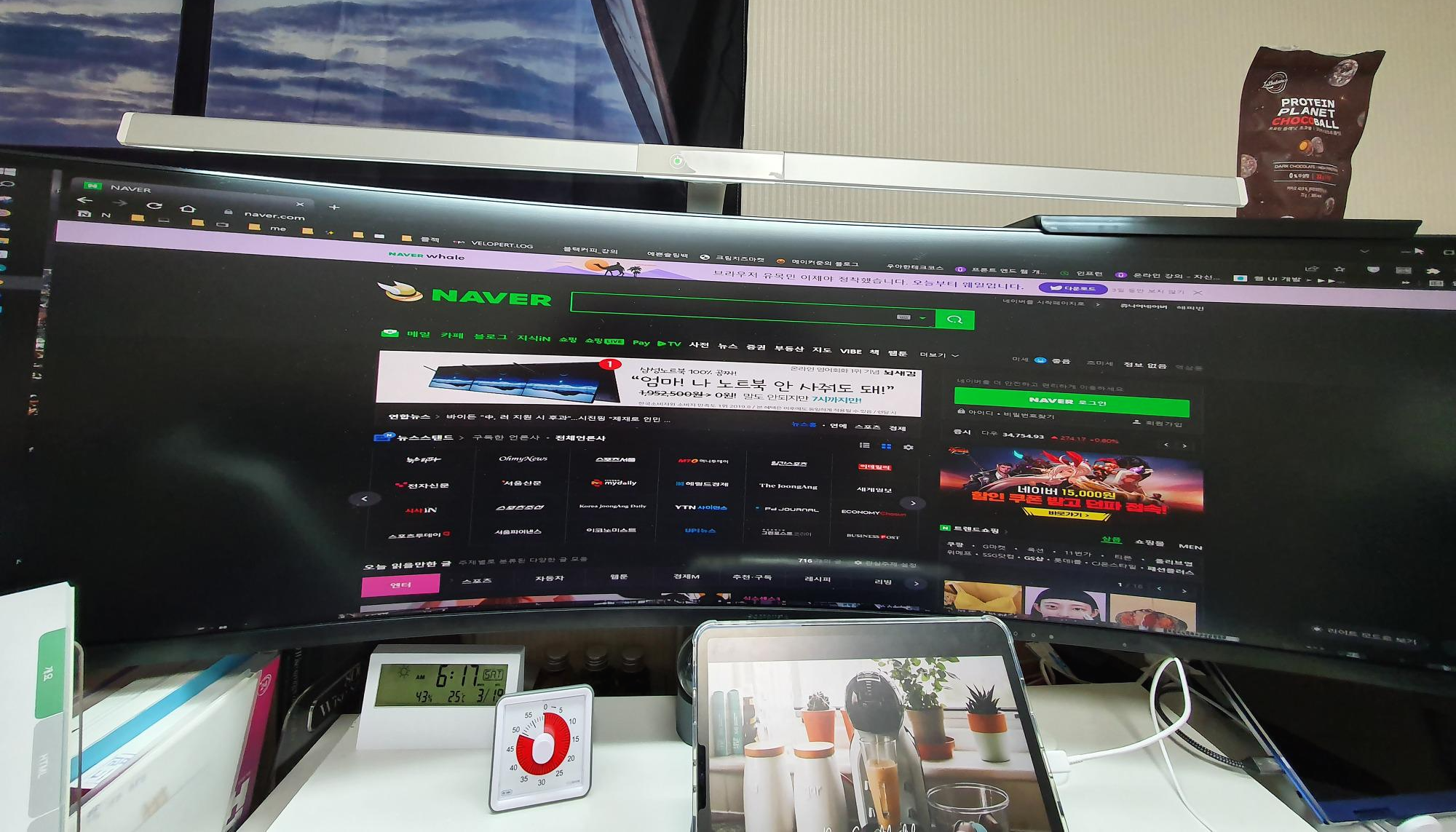
💎문제 발생 원인
문제 원인은 거의 명확하다.
이 현상을 이미 4~5번은 겪고 있으니까...
보통 외출 시 전원이 켜진 상태에서 케이블을 분리할 때가 있다.
이때까진 큰 영향은 없을 수도 있지만..
전원이 켜짐 + 슬립 상태에서 다시 꽂게되면
모니터인식을 제대로 못하게 되어서 해상도가 틀어진다.
+
모니터 깜빡임으로 화면 틀어질 때
케이블을 빼고 꽂은 적이 종종 있었는데, 이때는 또 괜찮았다.
아무래도 노트북이 밖에서 사용하며 해당 해상도에 적용된 상태로
절전모드에 빠져있을 때 꽂으면 이런 현상이 높은 확률로 나타났다.
그래서 전원을 끈 상태여도 난 모니터를 열고(이때 전원이 켜짐)
거치한 뒤 꽂기에 전원이 켜지기 전에 케이블을 서둘러 꽂았다...
다시 연결해도 안되고 대환장파티 ㅠㅠ
보통은 한 화면만 띄우진 않지만,
한 화면에서의 느낌이 이렇게나 다르다.
양쪽으로 늘어나서 너무너무 불편하다..
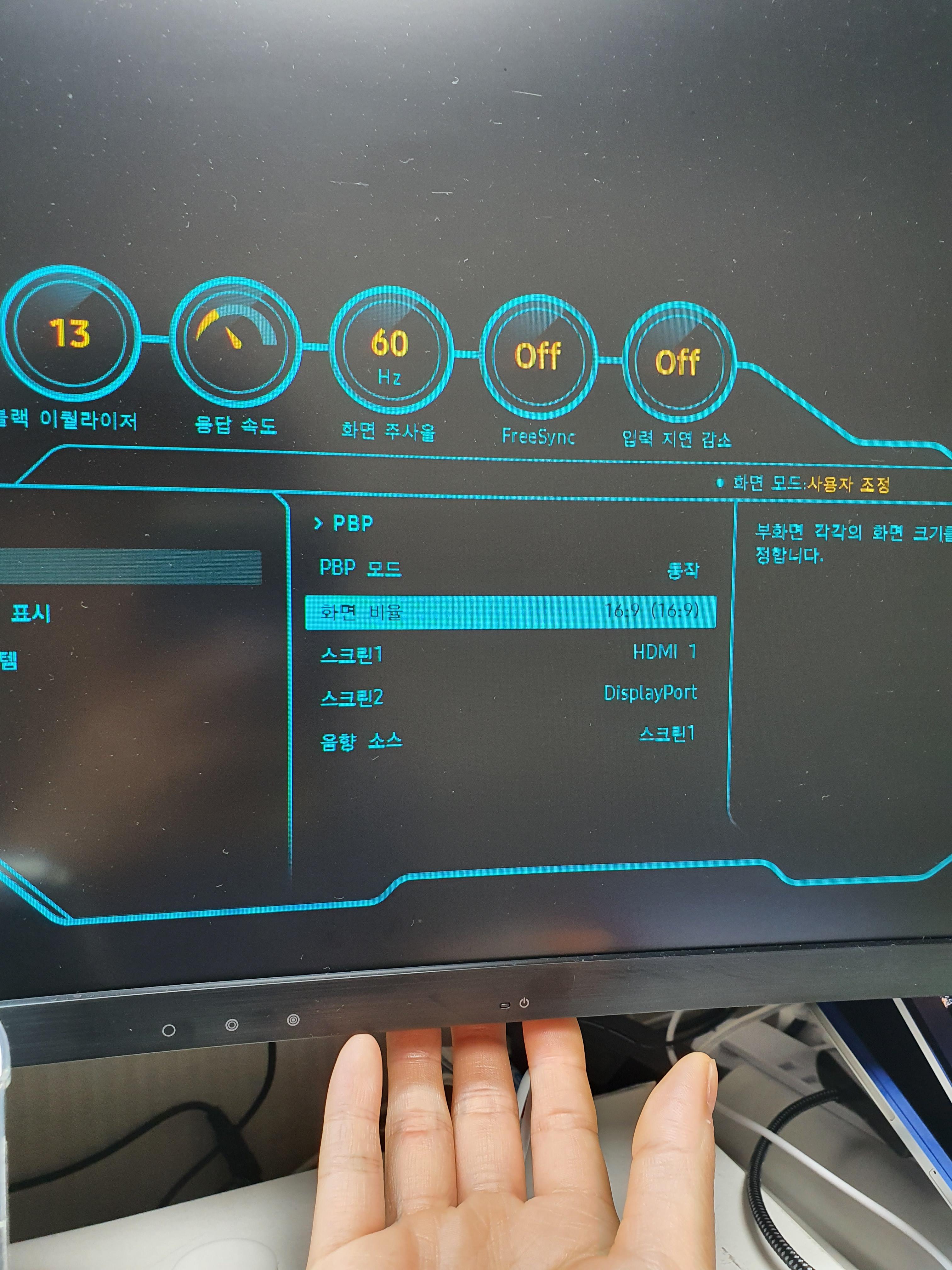

오늘도 기존에 했던 방법을 토대로 두시간 이상 헤매다가
모니터 아래쪽을 만져서 강제로 조절도 해보고..
PBP라고 한 모니터로 여러개의 디바이스 연결 가능한 것도 해봤으나..
보여지는 건 저게 최선.
💎해결방법
먼저 이건, 100% 완벽한 방법은 아니라고 하고 싶다.
이전엔 한번에 되기도 했고,
이번엔 기억하기 위해 캡쳐를 해뒀으나 역시 헤맸으니까.
그러나 해결에 가까워 진 것 같아 시행착오를 막기위한 기록이다.
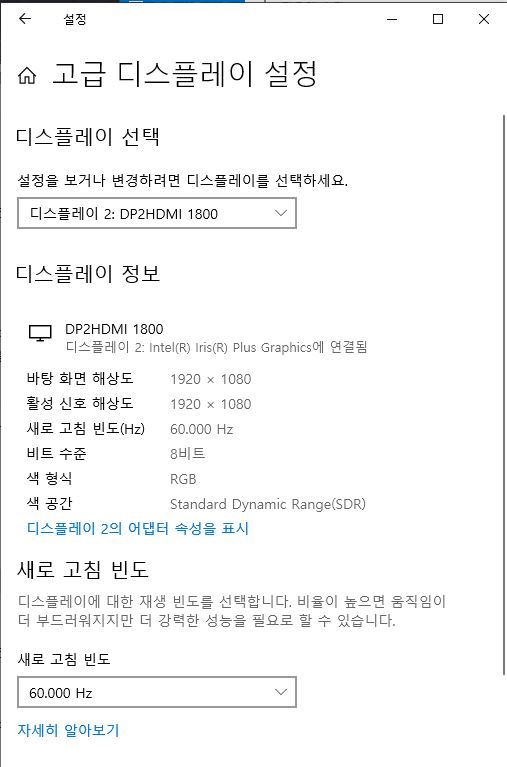
바탕화면 - 오른쪽 마우스 - 디스플레이설정 - 고급 디스플레이 설정.
디스플레이명이 저렇게 뜨면 안됨.
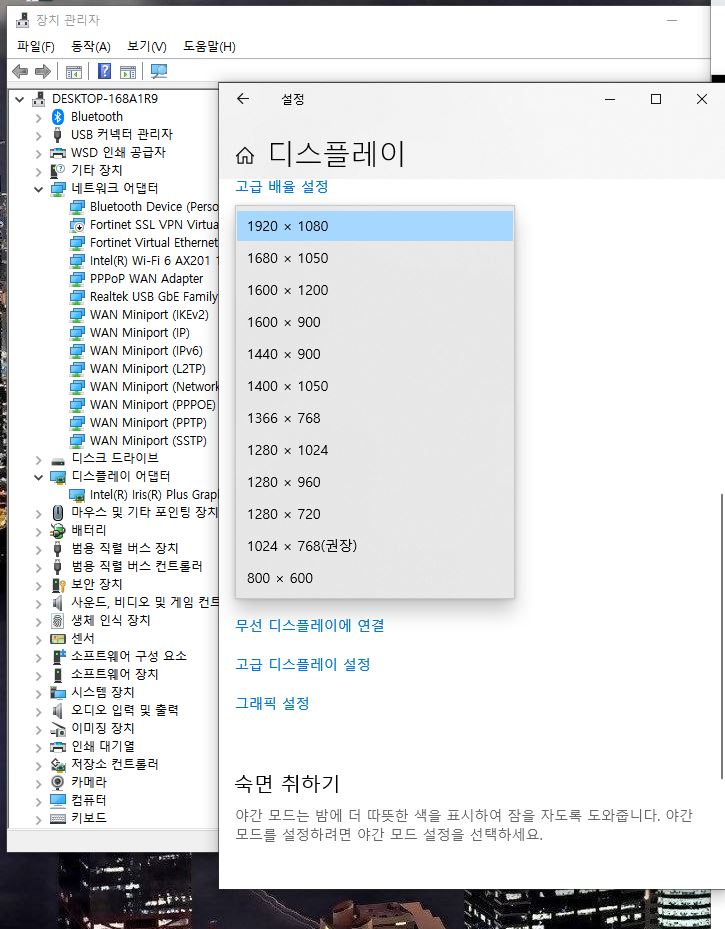

해상도 역시.. 최고가 1920 x 1060..
정상적으로 동작시엔 최대 3820x2160까지 뜸.
권장인데 화면은 그 아랫단계가 맞는다.
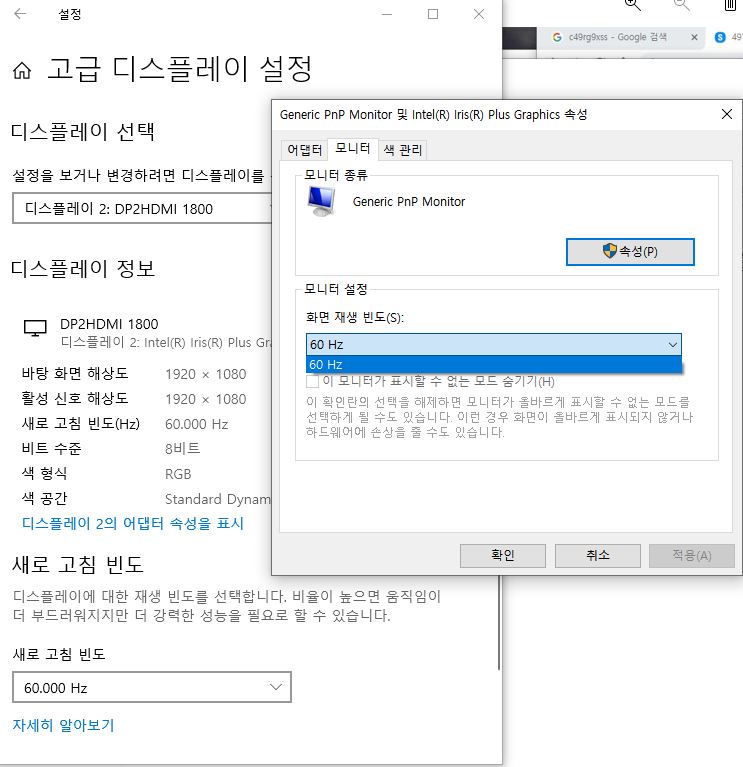
보통 이 경우 모니터 종류가 Pnp 모니터로만 뜬다.
이럴 때는 결국..
드라이버 재설치가 답.
그 전에 주의할 사항!
현재 모니터 종류가 잘 선택이 된 상태로 드라이버 재 설치해야함!
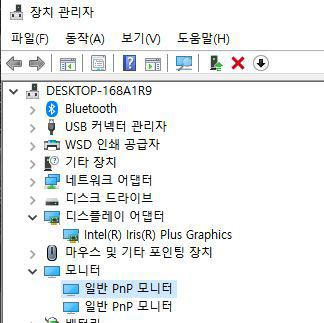
장치관리자에 모니터가 일반 pnp모니터로 두개 잡힌다.
둘 다 제거하고 다시 꽂아도 똑같이 두개가 생긴다.
동시에 생성이 되고 정상 동작으로 뜨며..
내부 내용도 비슷해서 어떤걸 주로 사용하는 지 알 수가 없다...ㅠㅠ
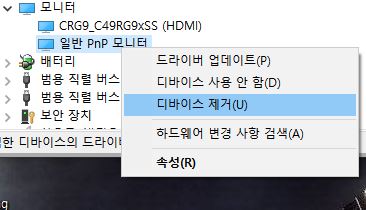
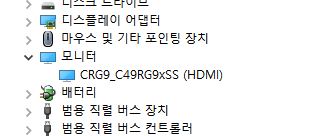
심지어 잘 못 설치되면,
장치관리자에서 모니터가 굉장히 바람직하게 이름으로 변경되었어도
작동은 안된다.

그리고 장치관리자에서 모니터를 모두 지우고 설치하면
모니터 선택이 안돼서 설치가 안된다..
이 경우 다시 케이블을 꽂으면 자동으로 pnp 모니터 두개가 다시 잡힌다.
(왜 두개인진 의문.. 노트북화면에 영향은 없던데 ㅠ)
제대로 설치 하지 않은 경우.
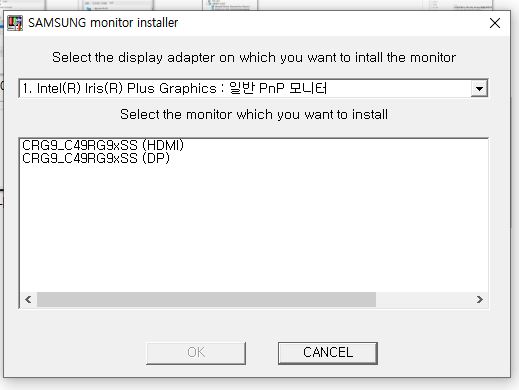
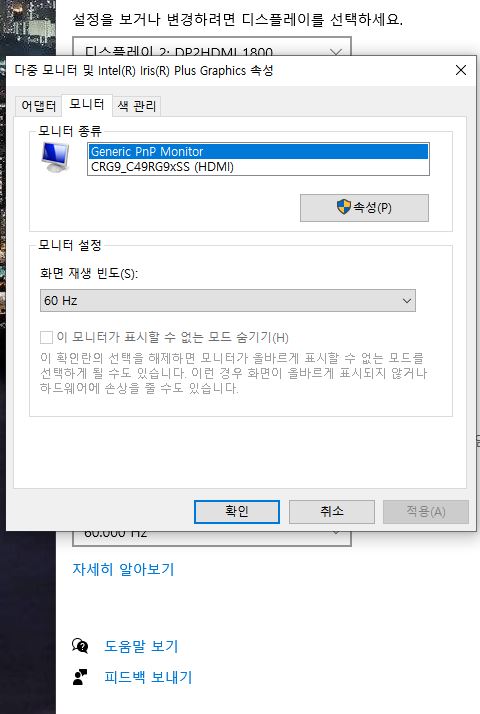
드라이버 설치 시 모니터 선택이 두개가 뜨는데,
잘 못 선택해서 설치하면
속성에도 두개가 뜨지만, 실제 동작은 위쪽 pnp로 동작하게 된다.
결국 실제 우선으로 사용하는 모니터가 아닌 곳에 설치된것.
참고로 vga - dvi - hdmi - dp 순으로 우선순위가 정해진다고 함.
하지만 내가 연결한 건 hdmi고,
결국 기본 연결한 pnp도, 나중에 설치한 모니터 드라이버도
hdmi로 동시로 잡고 있는 것 같다. (우선순위가 pnp인 모양.)
다른 방식으로 모니터 사용중이라면 이부분도 알아두면 좋을 것 같다.
사용중인 모니터 잘 선택하는 방법! 순서 중요!!!
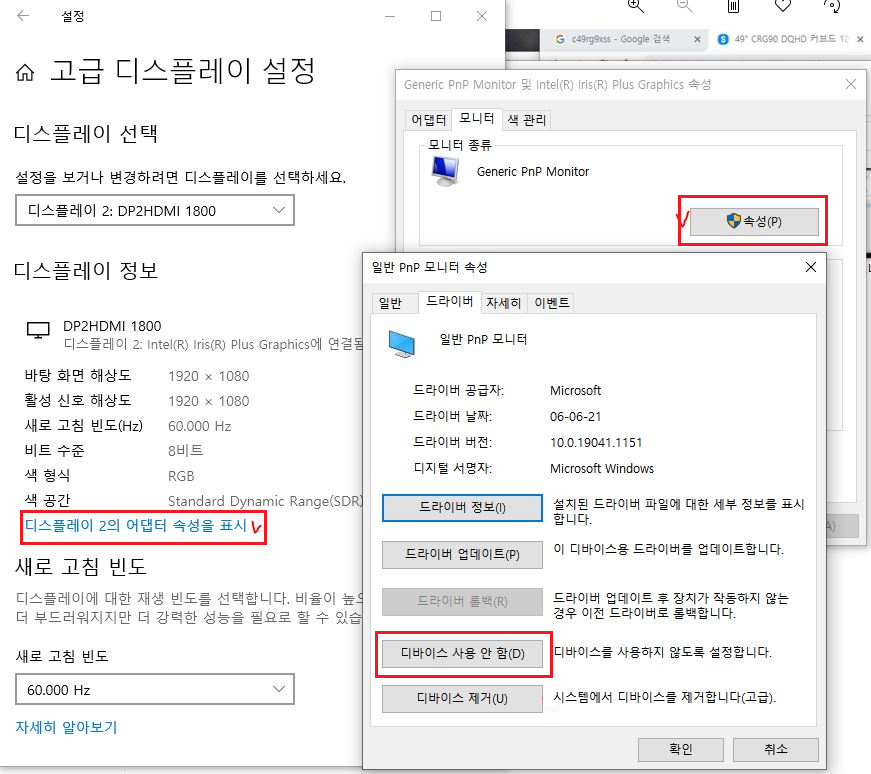
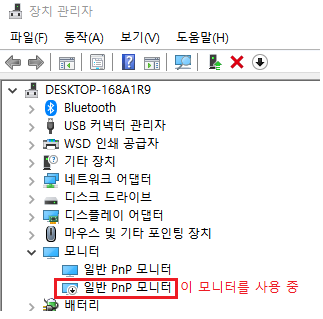
1. 화면 우클릭 - 디스플레이 어댑터 속성 - 모니터 탭의 속성 - 디바이스 사용 안함을 체크한다.
그럼 장치 관리자에서 아래쪽 화살표가 붙은 게(사용안함)
실제로 사용 모니터라는 걸 알 수 있다.
2. 화면 우클릭 - 디스플레이 어댑터 속성 - 모니터 탭의 속성 - 디바이스 사용 함
으로 바꿔준다.
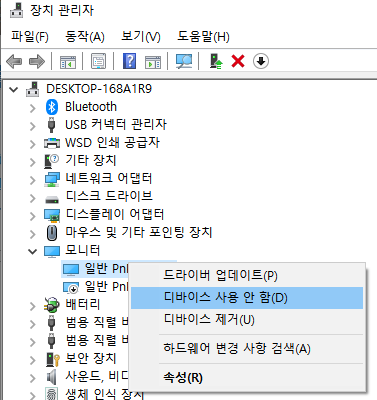
3. 장치관리자 - 아랫쪽 화살표가 붙지 않았던 것 우클릭 - 디바이스 사용 안 함
해당 캡처에는 아래꺼가 사용 안함이 되어 있지만,
확인만 하고 실제 사용 중인건 2번처럼 풀어줘야 헷갈리지 않는다.
모니터 드라이버 재설치 하기
혹시 드라이버 제거가 안됐다면, 제거 및 모니터 선택을 제대로 한 뒤 진행할 것.
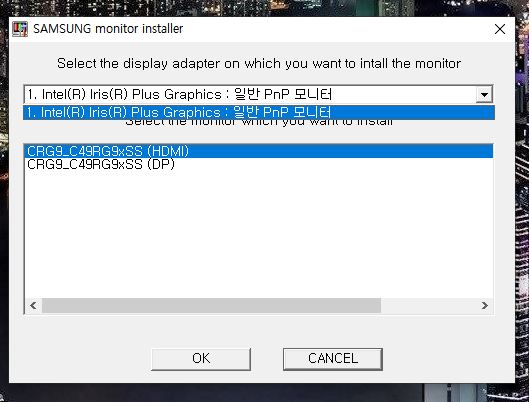
그럼 모니터 선택에서 두개가 아닌 한개가 정확히 뜬다.
난 HDMI로 연결할 거니까, 이렇게 선택 해서 설치해준다.
설정 완료 후 각각의 결과
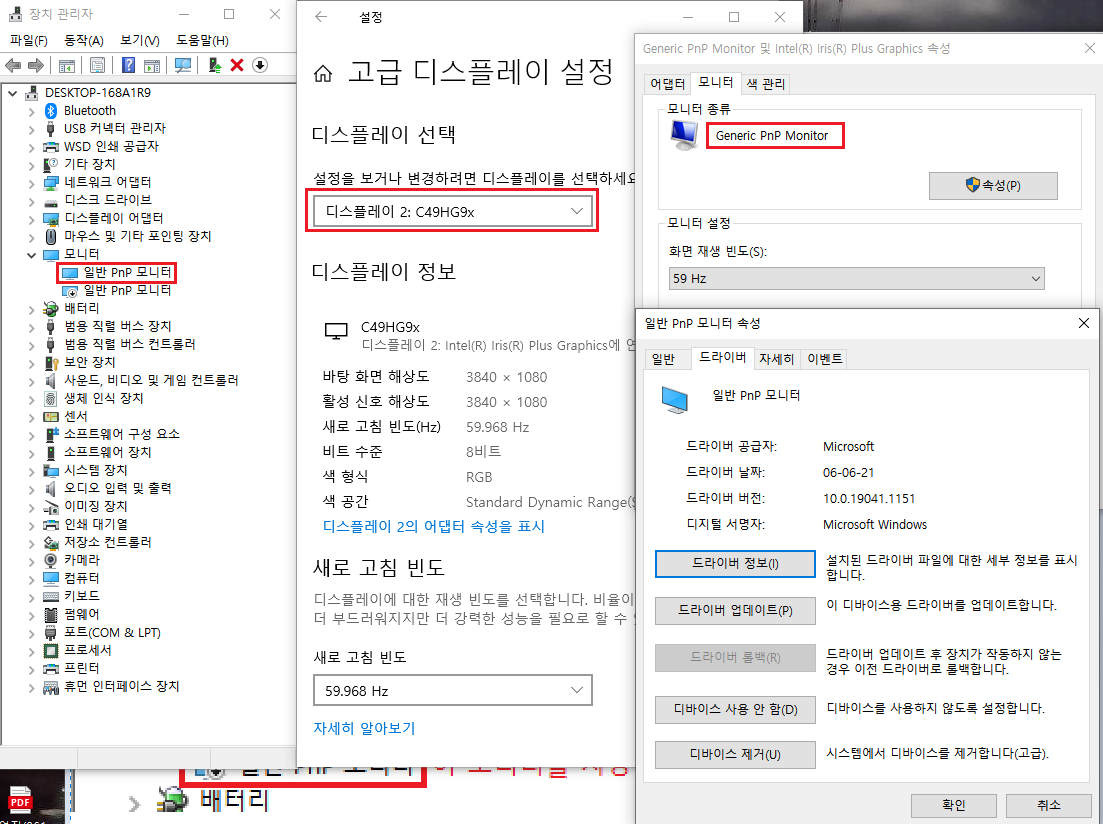
이전에는 장치관리 부분과 모니터 속성에 pnp가 아닌 명칭으로 떴던 것 같은데
현재 정상동작 기준으로 고급디스플레이설정에서의 디스플레이 명 외에는
유의미한 변동사항은 없다.
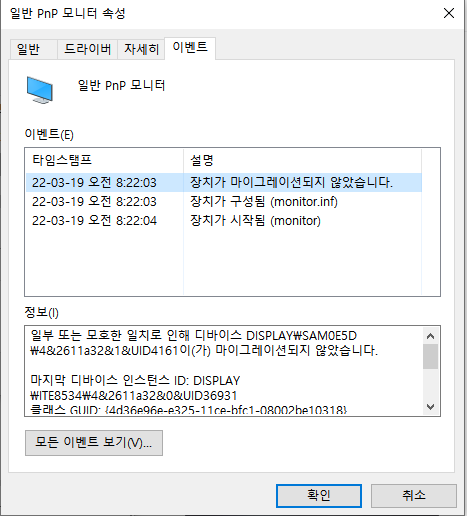
이벤트 부분에는 장치가 구성 된 결과가 새로 작성되었다.
기존에는 연결 실패도 떠서 몇번이나 이런 일이 반복됐는 지 알 수 있었는데
장치 제거 후 재설치하면서 리셋된 듯
주말 늦잠으로 5시 반 넘어서 시작된 나의 공부시간은..
10시가 다 되어간 지금 이 기록으로 종료가 되었다..ㅠㅠ
포스트잇으로 노트북 케이블 옆에 꼭 전원 끄고 꽂자고 적어놨는데..
다시 이걸 반복하긴 싫지만, 이 글을 통해 시행착오는 줄일 수 있겠지ㅠㅠ
'🎈 나만 보기 아까운 > 꿀팁' 카테고리의 다른 글
| 웨일온 스터디 오류. 에러가 발생했습니다. 웨일에 다시 로그인하세요. (0) | 2022.04.09 |
|---|
